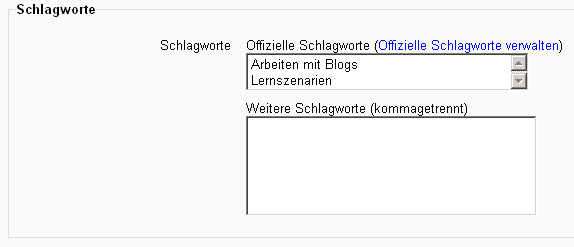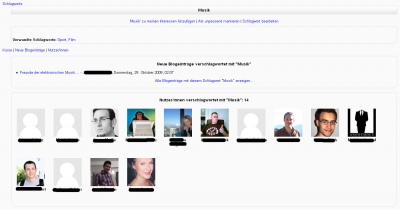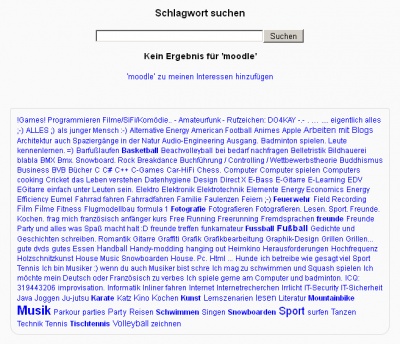Schlagwörter nutzen: Unterschied zwischen den Versionen
Keine Bearbeitungszusammenfassung |
|||
| (14 dazwischenliegende Versionen desselben Benutzers werden nicht angezeigt) | |||
| Zeile 1: | Zeile 1: | ||
{{ | {{Schlagwörter}} | ||
==Interessen als Schlagwörter hinterlegen== | |||
==Interessen als | Wenn Sie anderen Nutzer/innen mitteilen möchten, was Ihre Interessen sind, gehen Sie auf Ihre Profilbearbeitungsseite: ''[[Einstellungen-Block|Einstellungen]] > Mein Profil > Profil bearbeiten''. Im Bereich ''Interessen'' tragen Sie Ihre persönlichen Interessen als kommagetrennte Liste von Schlagwörtern ein. Wenn ein Schlagwort bereits existiert, werden Sie mit diesem Schlagwort verknüpft. Wenn das Schlagwort noch nicht existiert und Sie das Recht haben, [[Capabilities/moodle/tag:create|neue Schlagwörter zu erstellen]], dann wird das Schlagwort neu angelegt, und Sie werden mit dem neuen Schlagwort verknüpft. | ||
Wenn Sie anderen Nutzer/innen mitteilen möchten, was Ihre Interessen sind, gehen Sie auf Ihre Profilbearbeitungsseite: ''[[Einstellungen-Block|Einstellungen]] > Mein Profil > Profil bearbeiten''. Im Bereich ''Interessen'' tragen Sie Ihre persönlichen Interessen als kommagetrennte Liste von | |||
==Blog- | ==Blog-Schlagwörter== | ||
Wenn Sie einen Blogbeitrag erstellen, dürfen Sie eigene | Wenn Sie einen Blogbeitrag erstellen, dürfen Sie eigene Schlagwörter zu diesem Beitrag hinzufügen. Tragen Sie die Schlagwörter als kommagetrennte Liste in den Textbereich ''Weitere Schlagwörter'' ein. Wenn ein Schlagwort bereits existiert, werden Sie mit diesem Schlagwort verknüpft. Wenn ein Schlagwort noch nicht existiert, wird es neu angelegt. Wenn ein Schlagwort sowohl als Interesse in einem Nutzerprofil als auch als Verknüpfung mit einem Blogbeitrag verwendet wird, werden beide Verknüpfungen (Nutzer/in und Blogbeitrag) auf der zugehörigen Schlagwortseite angezeigt. | ||
[[Image:tags.jpg]] | [[Image:tags.jpg]] | ||
== | ==Kurs-Schlagwörter== | ||
Nutzer/innen, die Zugriff auf einen Kurs haben und die das Recht haben [[Capabilities/moodle/course:tag|Kursschlagwörter zu bearbeiten]], können Schlagwörter zu einem Kurs hinzufügen. Standardmäßig haben Trainer/innen und Manager/innen dieses Recht. Nutzer/innen, die dieses Recht haben und gleichzeitig die [[Kurseinstellungen]] bearbeiten dürfen, können die Kursschlagwörter auf der Seite ''[[Einstellungen-Block|Einstellungen]] > Kurs-Administration > Einstellungen'' eintragen. Alle anderen Nutzer/innen mit dem recht, Kursschlagwörter zu bearbeiten, können Kursschlagwörter auf einer speziellen Seite ''[[Einstellungen-Block|Einstellungen]] > Kurs-Administration > Kursschlagwörter'' eingeben. | |||
Ein Kurs ist der einzige Inhaltstyp, bei dem das Recht, die Instanz zu verschlagworten unabhängig ist vom Recht, die Instanz zu bearbeiten. Detaillierte Informationen dazu finden Sie im Artikel [[Kursverschlagworter-Rolle]]. | |||
Alle Nutzer/innen können die Seite ''[[Navigation-Block|Navigation]] > Website > Schlagwörter'' oder den [[Schlagwörter-Block]] nutzen, um nach Schlagwörtern zu suchen und Kursen mit Schlagwörter zu finden. | |||
==Aktivitäten-Schlagwörter== | |||
Trainer/innen können Aktivitäten und Arbeitsmaterialien verschalgworten, indem sie auf den zugehörigen Einstellungsseiten schlagwörter hinterlegen. | |||
==Datenbankeinträge== | |||
[[ | Sie können [[Datenbank]]-Einträge verschlagworten. Dazu müssen Sie in den [[Datenbankvorlagen]] ''Vorlage für Einzelansicht'' und ''Vorlage für neue Einträge'' den Code <code>##tags##</code> hinzufügen. | ||
==Wiki-Seiten== | |||
Nutzer/innen können Schlagwörter zu einer [[Wiki]]-Seite hinzufügen, während sie die Wiki-Seite bearbeiten. Die Schlagwörter werden zusammen mit der Wiki-Seite angezeigt, es ist jedoch noch nicht möglich, über Schlagwörter nach Wiki-Seiten zu suchen. | |||
[[ | ==Fragen== | ||
Nutezr/innen können eine [[Fragen|Frage]] verschlagworten, während sie die Frage bearbeiten. Es ist jedoch noch nicht möglich, über Schlagwörter nach Fragen zu suchen. | |||
==Schlagwort-Seiten== | |||
Zu jedem Schlagwort in Moodle gibt es eine zugehörige Schlagwort-Seite. Auf dieser Seite werden alle Nutzer/innen, Informationen und sonstige Ressourcen angezeigt, die mit diesem Schlagwort verknüpft sind. Jedes Schlagwort hat eine Beschreibung, Links zu verwandten Seiten, eine Liste von Nutzer/innen und Blöcke mit Ressourcen, die mit dem Schlagwort verknüpft sind. | |||
Wenn eine Person das Recht hat, [[Capabilities/moodle/tag:edit|vorhandene Schlagwörter zu bearbeiten]], dann wird auf der Schlagwort-Seite ein Link ''Schlagwort bearbeiten'' angezeigt. Sie können die Beschreibung des Schlagworts ändern und verwandte Schlagwörter angeben. | |||
Wenn das Schlagwort unpassend ist oder fragwürdige Inhalte angezeigt werden, dann können Sie das Schlagwort über den Link ''Als unpassend markieren'' kennzeichnen. Administrator/innen oder andere berechtigte Nutzer/innen können daraufhin das Schlagwort löschen, siehe auch [[Schlagwörter verwalten]]. | |||
Wenn eine Person das Recht hat, [[Capabilities/moodle/tag:editblocks|Blöcke auf Schlagwortseiten zu bearbeiten]], dann kann sie Blöcke auf Schlagwortseiten hinzufügen, verschieben oder löschen. | |||
Verwandte Schlagwörter, die auf einer Schlagwortseite angezeigt werden, kommen aus zwei Quellen: | |||
# von Nutzer/innen hinterlegte Schlagwörter, die im Textbereich ''Verwandte Schlagwörter'' angegeben wurden | |||
# vom System vorgeschlagene Schlagwörter, die automatisch erzeugt werden, z.B. "Computer" und "Software" werden automatisch als verwandt angezeigt. | |||
[[Image:schlagwortseite.jpg|400px]] | |||
== | ==Tag Clouds== | ||
Eine sehr effektive Möglichkeit, alle Schlagwörter anzuzeigen, ist der [[Schlagwörter-Block]]. Dieser Block zeigt eine sogenannte Tag Cloud: jedes Schlagwort in Moodle wird angezeigt, und die Anzeige des Worts ist um so größer, je mehr Verknüpfungen (Interessen von Nutzer/innen, Blogbeiträge) es zu diesem Schlagwort gibt. | |||
==Schlagwörter suchen== | |||
Auf der Seite ''[[Navigation-Block|Navigation]] > Website > Schlagwörter'' können Sie systemweit nach Schlagwörtern suchen. | |||
[[Image: | [[Image:schlagwortesuchen.jpg|400px]] | ||
== | ==Siehe auch== | ||
* [[ | * [[Schlagwörter-Block]] | ||
* [[Flickr | * [[Flickr-Block]] | ||
* | * [http://moodle.org/mod/forum/discuss.php?d=116480 Personal interests - making better use of interest tags in user profiles] - Diskussionsbeitrag in der Moodle-Lounge auf moodle.org | ||
[[en:Using tags]] | [[en:Using tags]] | ||
Aktuelle Version vom 14. Mai 2018, 12:06 Uhr
Interessen als Schlagwörter hinterlegen
Wenn Sie anderen Nutzer/innen mitteilen möchten, was Ihre Interessen sind, gehen Sie auf Ihre Profilbearbeitungsseite: Einstellungen > Mein Profil > Profil bearbeiten. Im Bereich Interessen tragen Sie Ihre persönlichen Interessen als kommagetrennte Liste von Schlagwörtern ein. Wenn ein Schlagwort bereits existiert, werden Sie mit diesem Schlagwort verknüpft. Wenn das Schlagwort noch nicht existiert und Sie das Recht haben, neue Schlagwörter zu erstellen, dann wird das Schlagwort neu angelegt, und Sie werden mit dem neuen Schlagwort verknüpft.
Blog-Schlagwörter
Wenn Sie einen Blogbeitrag erstellen, dürfen Sie eigene Schlagwörter zu diesem Beitrag hinzufügen. Tragen Sie die Schlagwörter als kommagetrennte Liste in den Textbereich Weitere Schlagwörter ein. Wenn ein Schlagwort bereits existiert, werden Sie mit diesem Schlagwort verknüpft. Wenn ein Schlagwort noch nicht existiert, wird es neu angelegt. Wenn ein Schlagwort sowohl als Interesse in einem Nutzerprofil als auch als Verknüpfung mit einem Blogbeitrag verwendet wird, werden beide Verknüpfungen (Nutzer/in und Blogbeitrag) auf der zugehörigen Schlagwortseite angezeigt.
Kurs-Schlagwörter
Nutzer/innen, die Zugriff auf einen Kurs haben und die das Recht haben Kursschlagwörter zu bearbeiten, können Schlagwörter zu einem Kurs hinzufügen. Standardmäßig haben Trainer/innen und Manager/innen dieses Recht. Nutzer/innen, die dieses Recht haben und gleichzeitig die Kurseinstellungen bearbeiten dürfen, können die Kursschlagwörter auf der Seite Einstellungen > Kurs-Administration > Einstellungen eintragen. Alle anderen Nutzer/innen mit dem recht, Kursschlagwörter zu bearbeiten, können Kursschlagwörter auf einer speziellen Seite Einstellungen > Kurs-Administration > Kursschlagwörter eingeben.
Ein Kurs ist der einzige Inhaltstyp, bei dem das Recht, die Instanz zu verschlagworten unabhängig ist vom Recht, die Instanz zu bearbeiten. Detaillierte Informationen dazu finden Sie im Artikel Kursverschlagworter-Rolle.
Alle Nutzer/innen können die Seite Navigation > Website > Schlagwörter oder den Schlagwörter-Block nutzen, um nach Schlagwörtern zu suchen und Kursen mit Schlagwörter zu finden.
Aktivitäten-Schlagwörter
Trainer/innen können Aktivitäten und Arbeitsmaterialien verschalgworten, indem sie auf den zugehörigen Einstellungsseiten schlagwörter hinterlegen.
Datenbankeinträge
Sie können Datenbank-Einträge verschlagworten. Dazu müssen Sie in den Datenbankvorlagen Vorlage für Einzelansicht und Vorlage für neue Einträge den Code ##tags## hinzufügen.
Wiki-Seiten
Nutzer/innen können Schlagwörter zu einer Wiki-Seite hinzufügen, während sie die Wiki-Seite bearbeiten. Die Schlagwörter werden zusammen mit der Wiki-Seite angezeigt, es ist jedoch noch nicht möglich, über Schlagwörter nach Wiki-Seiten zu suchen.
Fragen
Nutezr/innen können eine Frage verschlagworten, während sie die Frage bearbeiten. Es ist jedoch noch nicht möglich, über Schlagwörter nach Fragen zu suchen.
Schlagwort-Seiten
Zu jedem Schlagwort in Moodle gibt es eine zugehörige Schlagwort-Seite. Auf dieser Seite werden alle Nutzer/innen, Informationen und sonstige Ressourcen angezeigt, die mit diesem Schlagwort verknüpft sind. Jedes Schlagwort hat eine Beschreibung, Links zu verwandten Seiten, eine Liste von Nutzer/innen und Blöcke mit Ressourcen, die mit dem Schlagwort verknüpft sind.
Wenn eine Person das Recht hat, vorhandene Schlagwörter zu bearbeiten, dann wird auf der Schlagwort-Seite ein Link Schlagwort bearbeiten angezeigt. Sie können die Beschreibung des Schlagworts ändern und verwandte Schlagwörter angeben.
Wenn das Schlagwort unpassend ist oder fragwürdige Inhalte angezeigt werden, dann können Sie das Schlagwort über den Link Als unpassend markieren kennzeichnen. Administrator/innen oder andere berechtigte Nutzer/innen können daraufhin das Schlagwort löschen, siehe auch Schlagwörter verwalten.
Wenn eine Person das Recht hat, Blöcke auf Schlagwortseiten zu bearbeiten, dann kann sie Blöcke auf Schlagwortseiten hinzufügen, verschieben oder löschen.
Verwandte Schlagwörter, die auf einer Schlagwortseite angezeigt werden, kommen aus zwei Quellen:
- von Nutzer/innen hinterlegte Schlagwörter, die im Textbereich Verwandte Schlagwörter angegeben wurden
- vom System vorgeschlagene Schlagwörter, die automatisch erzeugt werden, z.B. "Computer" und "Software" werden automatisch als verwandt angezeigt.
Tag Clouds
Eine sehr effektive Möglichkeit, alle Schlagwörter anzuzeigen, ist der Schlagwörter-Block. Dieser Block zeigt eine sogenannte Tag Cloud: jedes Schlagwort in Moodle wird angezeigt, und die Anzeige des Worts ist um so größer, je mehr Verknüpfungen (Interessen von Nutzer/innen, Blogbeiträge) es zu diesem Schlagwort gibt.
Schlagwörter suchen
Auf der Seite Navigation > Website > Schlagwörter können Sie systemweit nach Schlagwörtern suchen.
Siehe auch
- Schlagwörter-Block
- Flickr-Block
- Personal interests - making better use of interest tags in user profiles - Diskussionsbeitrag in der Moodle-Lounge auf moodle.org